问题:vmware虚拟机中鼠标指针位置不准,影响操作体验?解决方法:php小编新一分享一个简单易懂的解决方法,让你轻松解决虚拟机鼠标指针不准的问题。本文详细介绍了问题的成因和一步步解决步骤,帮助你恢复精准的操作体验。
在使用VMware虚拟机运行Ubuntu系统时,常常遇到鼠标指针位置偏差的问题,导致点击偏移,操作不便。本文提供解决方案,并附带部分代码示例。
问题描述:
在VMware中的Ubuntu虚拟机内,鼠标指针位置与实际位置不符,造成点击失准。
解决方案:
此问题通常可以通过禁用VMware Tools的鼠标集成功能,并启用标准鼠标驱动来解决。
步骤一:卸载VMware Tools
在Ubuntu虚拟机终端执行以下命令卸载VMware Tools:
<code class="bash">sudo vmware-uninstall-tools.pl</code>
步骤二:编辑Xorg配置文件
使用以下命令编辑或创建Xorg配置文件:
<code class="bash">sudo nano /etc/X11/xorg.conf</code>
若文件不存在,则创建一个新文件。在文件中添加如下内容(请将<your_mouse></your_mouse>替换为你的鼠标型号,例如Logitech M100,如果无法确定型号,可以尝试省略此行):
<code>Section "InputClass"
Identifier "Mouse Remap"
MatchProduct "<your_mouse>"
MatchDevicePath "/dev/input/event*"
Option "ConstantDeceleration" "2"
EndSection</code>鼠标闪烁问题的额外解决方法:
部分用户在安装虚拟机后,遇到鼠标闪烁的问题。以下方法或许能解决此问题,无需启用鼠标轨迹:
调整虚拟机处理器核心数与主机一致。
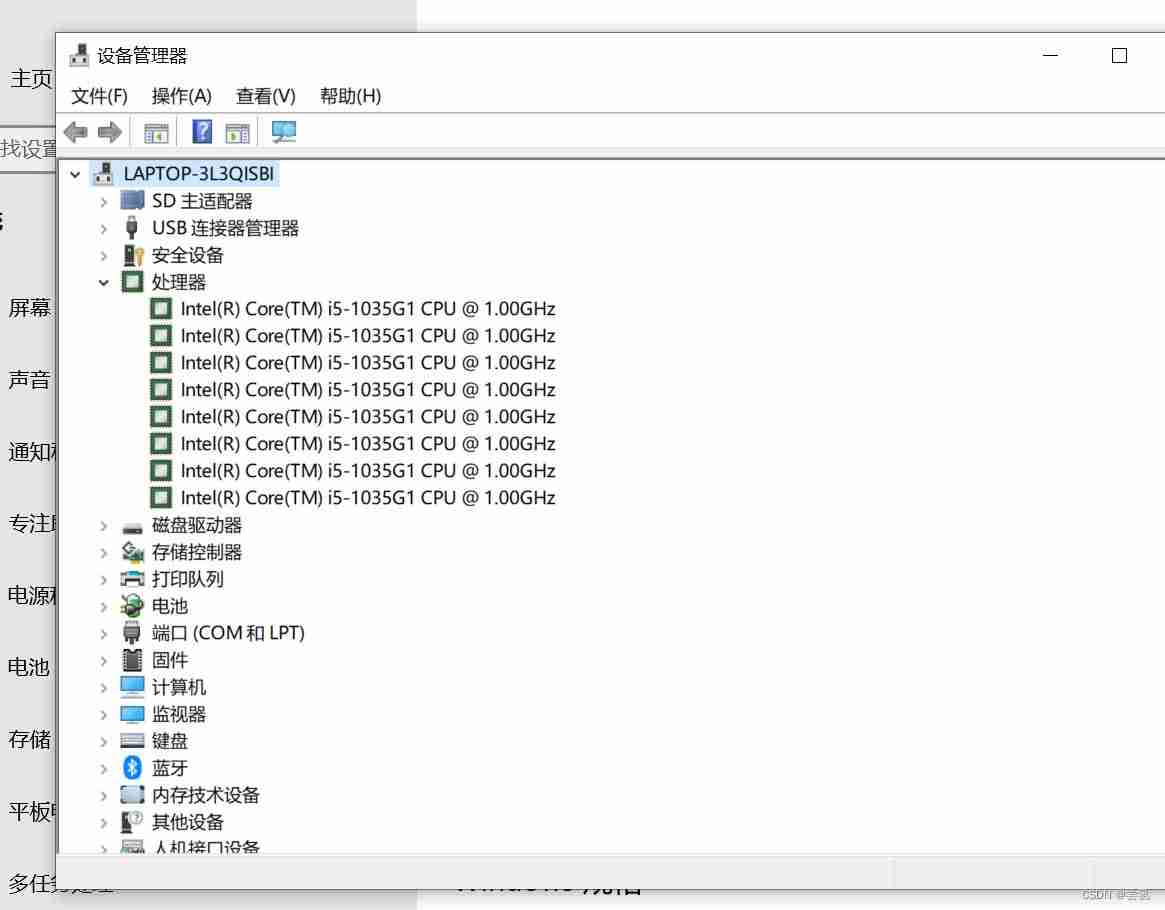
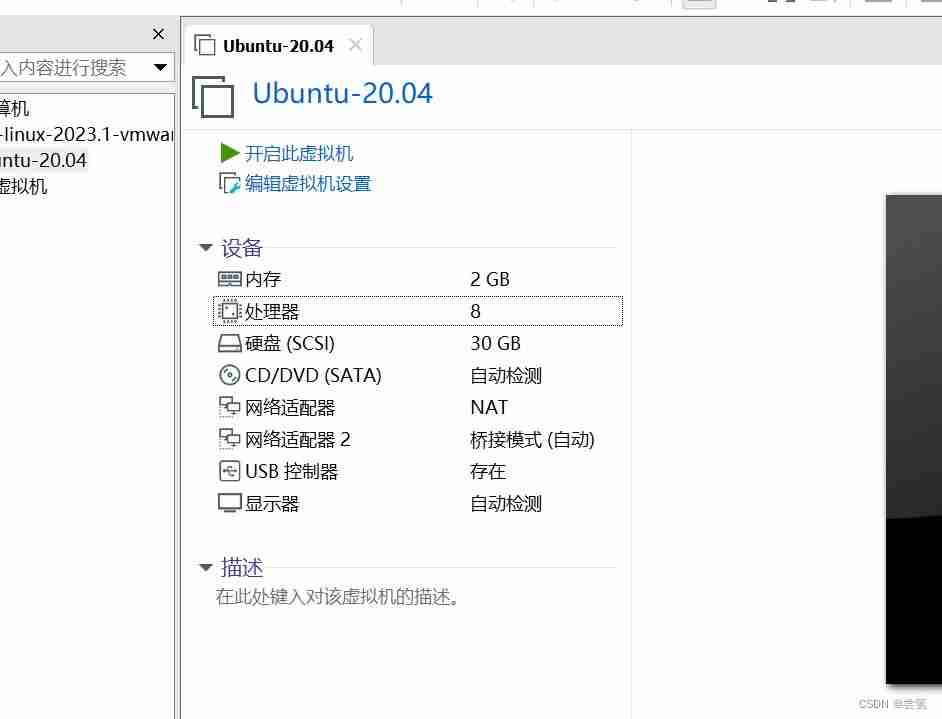
通过以上步骤,希望能解决您遇到的鼠标指针位置问题和鼠标闪烁问题。 如果问题仍然存在,请检查虚拟机驱动程序是否安装正确,并尝试重启虚拟机。
以上就是解决VMware中Ubuntu虚拟机鼠标闪烁或指针位置不正确的方案的详细内容,更多请关注php中文网其它相关文章!

每个人都需要一台速度更快、更稳定的 PC。随着时间的推移,垃圾文件、旧注册表数据和不必要的后台进程会占用资源并降低性能。幸运的是,许多工具可以让 Windows 保持平稳运行。

Copyright 2014-2025 https://www.php.cn/ All Rights Reserved | php.cn | 湘ICP备2023035733号